Installation der PersonalPlanung Software
Werbung
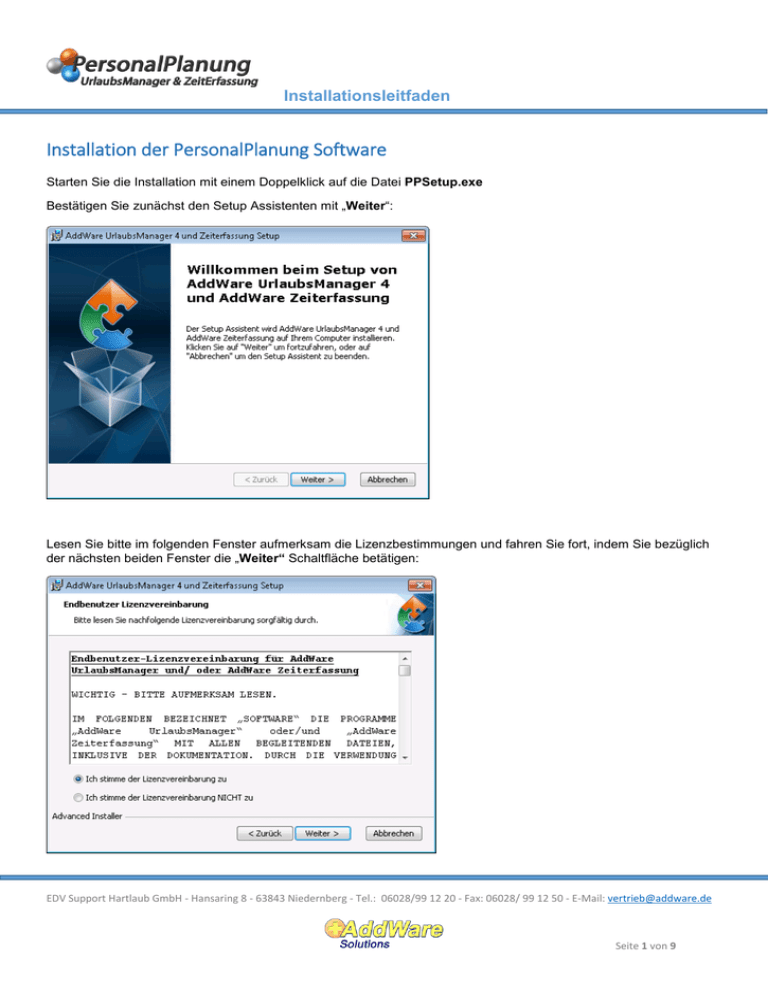
Installationsleitfaden Installation der PersonalPlanung Software Starten Sie die Installation mit einem Doppelklick auf die Datei PPSetup.exe Bestätigen Sie zunächst den Setup Assistenten mit „Weiter“: Lesen Sie bitte im folgenden Fenster aufmerksam die Lizenzbestimmungen und fahren Sie fort, indem Sie bezüglich der nächsten beiden Fenster die „Weiter“ Schaltfläche betätigen: EDV Support Hartlaub GmbH - Hansaring 8 - 63843 Niedernberg - Tel.: 06028/99 12 20 - Fax: 06028/ 99 12 50 - E-Mail: [email protected] Seite 1 von 9 Installationsleitfaden Starten Sie nun die Installation mit Betätigung der Schaltfläche „Installieren“: EDV Support Hartlaub GmbH - Hansaring 8 - 63843 Niedernberg - Tel.: 06028/99 12 20 - Fax: 06028/ 99 12 50 - E-Mail: [email protected] Seite 2 von 9 Installationsleitfaden Abschließend beenden Sie die Installation mit der Schaltfläche „Fertigstellen“: In den nun folgenden Schritten erfolgt automatisch die zu dem Programm dazugehörige Server- und Datenbankinstallation. EDV Support Hartlaub GmbH - Hansaring 8 - 63843 Niedernberg - Tel.: 06028/99 12 20 - Fax: 06028/ 99 12 50 - E-Mail: [email protected] Seite 3 von 9 Installationsleitfaden Installation SQL Server und UM4 Datenbank Sie werden zunächst automatisch aufgefordert einen Microsoft SQL Server Express (kostenfreie Software!) zu installieren. Bei der ersten Software Vollinstallation und sofern Sie in Ihrem Unternehmen noch keinen SQL Server im Einsatz haben, treffen Sie im folgenden Fenster die vorgegebene Auswahl "Neuen Microsoft SQL-Server installieren" und fahren Sie dann mit der Schaltfläche „Weiter“ fort. Wählen Sie die Variante "Vorhandenen Microsoft SQL-Server verwenden", wenn Sie die UrlaubsManager 4 Datenbank auf einem in Ihrem Netzwerk bestehenden SQL Server installieren möchten. Im folgenden Fenster können Sie vorgeben welche UrlaubsManager Datenbanken Sie auf den SQL-Server installieren möchten. Bestätigen Sie die Standardvorgaben mit der Schaltfläche „Weiter“, wenn Sie mit der Installation einer leeren und einer Demo-Datenbank (enthält Beispieldaten), einverstanden sind. EDV Support Hartlaub GmbH - Hansaring 8 - 63843 Niedernberg - Tel.: 06028/99 12 20 - Fax: 06028/ 99 12 50 - E-Mail: [email protected] Seite 4 von 9 Installationsleitfaden Die darauf folgende Microsoft SQL-Server und Datenbank Installation kann je nach Internet-/Netzwerk-Performanz bis zu 15 Minuten dauern. WICHTIGER HINWEIS: Brechen Sie die Installation nicht ab! EDV Support Hartlaub GmbH - Hansaring 8 - 63843 Niedernberg - Tel.: 06028/99 12 20 - Fax: 06028/ 99 12 50 - E-Mail: [email protected] Seite 5 von 9 Installationsleitfaden Im folgenden Fenster werden Ihnen die Einstellungen (Datenbanknamen, Benutzer und Passwort), die für die Installation verwendet wurden zusammengefasst aufgelistet. Hinweis: Sie können sich den Benutzer "sa" und das Systemadministrator-Kennwort "demoadmin" für den SQL Server sicherheitshalber für zukünftige administrative Verwendungen notieren! Beenden Sie die Microsoft SQL Server und Datenbank – Installation mit der Schaltfläche „Fertigstellen“. Ihre Datenbank Installation ist nun erfolgreich abgeschlossen! Auf Ihrem Desktop erscheinen folgende Programm-Icons: Nachdem Sie - wie zuvor beschrieben - das PersonalPlanung Programm nun auf einem Computer, den SQL Server und die SQL Datenbank (ggf. auf demselben Computer oder auf einem Server zusammen) eingerichtet haben, lesen Sie bitte weiter, wenn Sie weitere Arbeitsplatz-PC's mit der AddWare PersonalPlanung Software ausstatten möchten. EDV Support Hartlaub GmbH - Hansaring 8 - 63843 Niedernberg - Tel.: 06028/99 12 20 - Fax: 06028/ 99 12 50 - E-Mail: [email protected] Seite 6 von 9 Installationsleitfaden Netzwerkinstallation PersonalPlanung Nachdem Sie - wie zuvor beschrieben - das PersonalPlanung Programm auf einem Computer, den SQL Server und die SQL Datenbank (ggf. auf demselben Computer oder auf einem Server zusammen) eingerichtet haben, beginnen Sie nun die Programminstallation auf den weiteren Arbeitsplatz-PC's wie folgt: Wichtige Hinweise vor der Installation: Nehmen Sie bevor Sie mit der Netzwerk-Installation beginnen die notwendigen TCP/IP Einstellungen in Ihrem Netzwerk vor bzw. beauftragen Sie hierzu ggf. Ihren Systemadministrator. Legen Sie ein Netzwerkverzeichnis an, indem Sie die "PPSetup.exe" und eine Kopie der "urlaubsmanager4.exe.config"-Datei (im Installationsverzeichnis der Urlaubsmanager 4 Erstinstallation) ablegen. Damit gewährleisten Sie, dass bei der Installation auf weiteren PC's automatisch die SQL-Datenbankverbindung gleich mithergestellt wird. Starten Sie nun an jedem mit der PersonalPlanung Software auszustattenden und sich im Netzwerk befindenden PC die sich in Ihrem Netzwerkverzeichnis befindende „PPSetup.exe" mit einem Doppelklick . Folgen Sie den Hinweisen des AddWare Setup-Assistenten und gehen Sie weiter vor wie bereits auf den Seiten zuvor beschrieben. Hinweis für Systemadministratoren: Sie können das Setup auch als "unattended installation" ausführen. Verwenden Sie hierzu die Parameter /qn (es wird keine Benutzeroberfläche angezeigt) oder /qb (es wird ein Fortschrittsdialog angezeigt). Hinweis: Sollte auf den jeweiligen Computern das kostenfreie Microsoft Framework 4 noch nicht vorhanden sein, so wird dieses automatisch vorab installiert. Stimmen Sie hierzu den Microsoft-Lizenzbestimmungen zu EDV Support Hartlaub GmbH - Hansaring 8 - 63843 Niedernberg - Tel.: 06028/99 12 20 - Fax: 06028/ 99 12 50 - E-Mail: [email protected] Seite 7 von 9 Installationsleitfaden Als nächstes erfolgt automatisch folgende Installations-Information Nach Beendigung der Microsoft Framework Installation beginnt automatisch das UrlaubsManager-Setup wie bereits auf den Seiten zuvor beschrieben. Fahren Sie mit der PersonalPlanung Softwareinstallation - wie zuvor beschrieben - an jedem weiteren ArbeitsplatzComputer, auf dem die PersonalPlanung Software ausgeführt werden soll, fort. Manuell eine Verbindung zur SQL Datenbank herstellen Wenn Sie bei Bedarf manuell eine Verbindung zu der sich in Ihrem Netzwerk bereits befindenden SQL Datenbank herstellen möchten, fahren Sie bitte wie folgt fort: Gehen Sie zunächst über Windows Start > Alle Programme > AddWare > UrlaubsManager 4 > Datenbank > Datenbank verbinden. EDV Support Hartlaub GmbH - Hansaring 8 - 63843 Niedernberg - Tel.: 06028/99 12 20 - Fax: 06028/ 99 12 50 - E-Mail: [email protected] Seite 8 von 9 Installationsleitfaden Bitte nehmen Sie in dem sich daraufhin öffnenden "Datenbank-Konfigurationstool-Kontextmenü" folgende Eintragungen bzw. Auswahlen vor: 1. Wählen Sie aus der Auswahlliste den entsprechenden SQL Server aus 2. Ggf. melden Sie sich entweder per Windows Authentifizierung an, die allerdings hier nur zum Tragen kommen würde, wenn diese bei der vorherigen SQL Server-Installation berücksichtigt worden wäre, oder 3. wie in den meisten Fällen erfolgt die Anmeldung an dem SQL-Datenbankserver mit dem Benutzernamen sa und Ihrem zuvor vergebenen Passwort. 4. Nach erfolgreicher Verbindung wird die zuvor angelegte Datenbank in der Auswahlliste angezeigt. 5. Wählen Sie Ihre entsprechende Urlaubsmanager Datenbank aus der Auswahlliste aus. Im nächsten Schritt wird die Verbindung zur Datenbank getestet, in dem Sie bitte die Schaltfläche „Verbindung testen“ (s. 4.) anklicken. Sollte die Verbindung fehlschlagen, überprüfen Sie bitte Ihre zuvor eingegebenen Einträge. V. a. sollten Sie auf die Groß- und Kleinschreibung beim Benutzernamen/Passwort achten! Wiederholen Sie den Vorgang. 6. Zum Abschluss verlassen Sie dieses Fenster mit der Schaltfläche „Speichern“ und bestätigen die dann folgende Meldung mit der „OK“-Schaltfläche. EDV Support Hartlaub GmbH - Hansaring 8 - 63843 Niedernberg - Tel.: 06028/99 12 20 - Fax: 06028/ 99 12 50 - E-Mail: [email protected] Seite 9 von 9











